advertisement
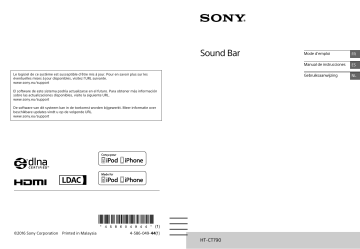
De netwerkfunctie gebruiken
Muziek op een pc beluisteren via een thuisnetwerk
U kunt muziekbestanden die opgeslagen zijn op een pc afspelen via uw thuisnetwerk.
U kunt muziekbestanden afspelen met behulp van de schermelementen (OSD) van het systeem of met behulp van de app SongPal op een mobiel apparaat zoals een smartphone of tablet.
Het Home Network voorbereiden
1
Sluit het systeem aan op een netwerk.
Zie "Verbinding maken met een bekabeld netwerk" (pagina 19) en
"Verbinding maken met een draadloos netwerk" (pagina 20).
2
Sluit een pc aan op een netwerk.
Meer informatie vindt u in de gebruiksaanwijzing van de pc.
3
Configureer de pc.
Om de pc te gebruiken op uw thuisnetwerk, moet u de pc als een server configureren. Meer informatie vindt u in de gebruiksaanwijzing van de pc.
Tip
Zie [Instellen] - [Netwerkinstellingen] -
[Netwerkverbindingstatus] voor het controleren van de netwerkverbindingstatus.
Muziek op een pc beluisteren
Pc
Draadloos-LAN-router
1
Druk op HOME.
Het menu Home wordt weergegeven op het televisiescherm.
2
Selecteer [Home Network] in het menu Home.
De naam van het apparaat op uw thuisnetwerk verschijnt op het tvscherm.
3
Selecteer het gewenste apparaat - [Muziek] - de map waarin de nummers opgeslagen zijn - het gewenste nummer.
Het geselecteerde nummer wordt afgespeeld en het geluid wordt uitgevoerd via het systeem.
4
Regel het volume.
• Regel het volume door op
+/– te drukken op de afstandsbediening.
• Regel het subwoofervolume door op SW
+/– te drukken op de
afstandsbediening (pagina 27).
Tips
• U kunt foto's die opgeslagen zijn op de pc bekijken door
[Foto] te selecteren in stap 3.
• U kunt verschillende handelingen uitvoeren via het menu Opties
35
NL
Muziek op een pc beluisteren met behulp van
SongPal
Pc
Draadloos-LAN-router
Smartphone of tablet
U kunt muziekbestanden die opgeslagen zijn op een pc afspelen met behulp van de app SongPal op een mobiel apparaat zoals een smartphone
of tablet. Zie "Wat kunt u doen met
SongPal?" (pagina 37) of de volgende
URL voor meer informatie over SongPal.
http://info.songpal.sony.net/help/
Muziek beluisteren via
Music Services
U kunt naar muziekdiensten luisteren die op het internet worden aangeboden. Om deze functie te gebruiken, moet het systeem verbonden zijn met het internet.
1
Druk op HOME.
Het menu Home wordt weergegeven op het televisiescherm.
2
Selecteer [ Music Services] in het menu Home.
De lijst Music Services wordt weergegeven op het televisiescherm.
3
Selecteer de gewenste muziekdienst.
De gids voor het gebruiken van de muziekdienst verschijnt op het tvscherm.
Volg de instructies in de gids om de muziekdiensten te gebruiken.
Tip
U kunt de serviceproviderlijst bijwerken door op OPTIONS te drukken en
[Updatediensten] te selecteren in stap 2.
36
NL
Muziek op een mobiel apparaat beluisteren met behulp van SongPal
Wat kunt u doen met
SongPal?
SongPal is een toepassing waarmee u compatibele audioapparaten van Sony kunt bedienen met uw smartphone/ iPhone.
Zoek SongPal in Google Play of in de
App Store en download de app op je smartphone/iPhone.
Zie de volgende URL voor meer informatie over SongPal.
http://info.songpal.sony.net/help/
Als u SongPal downloadt op uw smartphone/iPhone, kunt u de volgende handelingen uitvoeren.
Geluidsinstellingen van het systeem
U kunt de geluidsinstellingen eenvoudig naar wens aanpassen of de door Sony aanbevolen instelling [ClearAudio+] gebruiken.
Muziekdienst
U kunt de initiële instellingen voor het gebruiken van muziekdiensten configureren*.
* Afhankelijk van het land en de regio is het mogelijk dat de muziekdiensten en de beschikbaarheidsperiode ervan verschillen.
Mogelijk moet het apparaat geüpdatet worden.
Raadpleeg "Google Cast gebruiken"
(pagina 38) voor het gebruiken van
Google Cast™ voor een muziekdienst.
Muziek via uw thuisnetwerk beluisteren
U kunt muziek die opgeslagen is op uw pc of thuisnetwerkserver afspelen via uw netwerk.
Muziek op een USB-apparaat beluisteren
U kunt muziek die opgeslagen is op een apparaat dat aangesloten is op de
(USB)-poort van het toestel afspelen.
Opmerking
De functies die u met SongPal kunt bedienen, variëren afhankelijk van het aangesloten apparaat. De specificaties en het ontwerp van de toepassing kunnen zonder voorafgaande kennisgeving worden gewijzigd.
SongPal gebruiken
1
Download de gratis app SongPal op uw mobiele apparaat.
2
Verbind het systeem met het mobiele apparaat via de
BLUETOOTH-functie (pagina 29) of
via de netwerkfunctie (pagina 19).
3
Start SongPal.
4
Volg de instructies op het
SongPal-scherm om de app te bedienen.
Opmerkingen
• Voor u SongPal gebruikt, moet u eerst
[Bluetooth-stand] instellen op
• Gebruik de recentste versie van SongPal.
37
NL
Tips
• U kunt het systeem verbinden met het mobiele apparaat via de NFC-functie
• Wanneer u verbinding maakt met behulp van de netwerkfunctie, moet u het mobiele apparaat verbinden met hetzelfde netwerk als dat waarmee het systeem verbonden is.
Google Cast gebruiken
Met Google Cast kunt u muziekcontent selecteren in de app die met Google
Cast werkt en deze muziek afspelen op het toestel.
Voor Google Cast moet u de initiële configuratie doorvoeren met behulp van SongPal.
1
Download de gratis app SongPal op uw mobiele apparaat.
2
Verbind het apparaat via Wi-Fi met hetzelfde netwerk als het
3
Start SongPal, selecteer het systeem en tik op [Instellingen] -
[Google Cast] - [Leren casten met
Chromecast].
4
Bekijk de werking en apps die met
Google Cast werken, en download de app.
5
Start de app die met Google Cast werkt, tik op de cast-knop en selecteer het systeem.
6
Selecteer muziek en speel deze af via de app die met Google Cast werkt.
De muziek wordt afgespeeld op het systeem.
38
NL
Opmerking
Het is niet mogelijk om Google Cast te gebruiken wanneer "google cast updating" weergegeven wordt op het display op het voorpaneel van het toestel. Wacht tot de update voltooid is en probeer het daarna opnieuw.
Verbinding maken met een SongPal Linkcompatibel apparaat
(draadloos in meerdere ruimtes/draadloze surround)
U kunt muziek in om het even welke kamer of muziek in surroundgeluid beluisteren door het systeem te gebruiken in combinatie met de
SongPal Link-compatibele draadloze luidspreker.
Dezelfde muziek beluisteren in verschillende kamers
(draadloos in meerdere ruimtes)
U kunt muziek die opgeslagen is op een pc of smartphone en muziek van netwerkdiensten met een uitmuntende geluidskwaliteit beluisteren in verschillende kamers.
U kunt de muziek bedienen met de app
SongPal die geïnstalleerd is op een smartphone/iPhone. Om meerdere
SongPal-compatibele apparaten te gebruiken, verbindt u deze met hetzelfde draadloze LAN.
39
NL
De instellingen van SongPal configureren
Gebruik de helpfunctie van SongPal om de instellingen te configureren.
Tip
Zie "Wat kunt u doen met SongPal?"
(pagina 37) voor meer informatie over
SongPal.
Achterluidsprekers toevoegen (draadloze surround)
U kunt draadloze Sony-luidsprekers
(niet bijgeleverd) gebruiken als surroundluidsprekers voor het systeem.
Gebruik hetzelfde model voor de twee draadloze luidsprekers.
Zie de volgende URL voor meer informatie over bruikbare luidsprekers.
http://sony.net/nasite/
Opmerkingen
• De functie voor draadloze surround zal beschikbaar zijn voor systeemversie
M34.R.2000 of recenter en draadlozeluidsprekerversie 2.00 of recenter. Als het niet lukt om de functie voor draadloze surround in te stellen, is de versie van het systeem of de draadloze luidspreker mogelijk niet de recentste
versie. Zie [Systeeminformatie]
(pagina 58) voor het controleren van de
informatie over de systeemversie. Zie
[Software-update] (pagina 52) voor meer
informatie over de updatemethode van het systeem.
Raadpleeg de gebruiksaanwijzing van de draadloze luidspreker voor meer informatie over de updatemethode van de draadloze luidspreker.
• De software van de draadloze luidspreker wordt niet automatisch geüpdatet wanneer u de functie voor draadloze surround gebruikt. Om te updaten annuleert u de functie voor draadloze surround en verbindt u de draadloze luidspreker met het internet.
• Wanneer u de functie voor draadloze surround gebruikt, is de functie voor draadloos LAN niet beschikbaar. Maak verbinding met het netwerk via een bekabeld LAN.
• Wanneer u de functie voor draadloze surround gebruikt, is de functie
Schermreproductie (pagina 41) niet
beschikbaar.
• Wanneer u de functie voor draadloze surround gebruikt, kunt u [Bluetoothstand] niet instellen op [Zender]
• Wanneer u de functie voor draadloze surround gebruikt, is [Bluetooth Codec -
LDAC] (pagina 55) niet beschikbaar.
40
NL
De instellingen doorvoeren op het systeem
1
Installeer de toepasselijke luidsprekers en schakel ze in.
2
Druk op HOME.
Het menu Home wordt weergegeven op het televisiescherm.
3
Selecteer [Instellen] in het menu Home.
Het display voor instellingen verschijnt op het tv-scherm.
4
Selecteer [Instellingen voor
Wireless Surround].
5
Volg de instructies op het scherm om de instelling te configureren.
Tip
U kunt het display voor instellingen van de functie voor draadloze surround weergeven door [Wireless Surround] te selecteren in het menu Home.
De instellingen doorvoeren in
SongPal
1
Installeer de toepasselijke luidsprekers en schakel ze in.
2
Selecteer het systeem in SongPal en volg de instructies in SongPal om de instellingen door te voeren.
Opmerking
De SongPal-instellingen zijn van toepassing voor SongPal versie 4.0 en later. Meer informatie over het downloaden van SongPal vindt u onder
"SongPal gebruiken" (pagina 37).
De functie voor draadloze surround annuleren
Selecteer [Instellen] - [Instellingen voor Wireless Surround] - [Wireless
Surround stoppen] in het menu Home.
Het scherm van het mobiele apparaat weergeven op een tv
(MIRRORING)
[Schermreproductie] is een functie om het scherm van een mobiel apparaat weer te geven op de tv via Miracasttechnologie.
Het systeem kan rechtstreeks verbonden worden met een apparaat dat compatibel is met
Schermreproductie (bv. smartphone, tablet). U kunt het weergavescherm van het apparaat op uw grote tv-scherm bekijken. Er is geen draadloze router (of toegangspunt) nodig om deze functie te gebruiken.
MIRRORING
HOME
BACK
1
Druk op MIRRORING.
2
Volg de instructies op het tvscherm.
Activeer de functie
Schermreproductie op uw mobiele apparaat.
Het scherm van het mobiele apparaat verschijnt op het tvscherm.
41
NL
Tips
• U kunt [Schermreproductie] selecteren in het menu Home in stap 1.
• U kunt de afspeelstabiliteit verbeteren
door [RF-inst. Schermreproductie]
Opmerkingen
• Wanneer u Schermreproductie gebruikt, is het mogelijk dat de kwaliteit van beeld en geluid soms lager zijn als gevolg van interferentie van andere netwerken.
• Afhankelijk van de gebruiksomgeving is het mogelijk dat de kwaliteit van beeld en geluid soms lager zijn.
• Het is mogelijk dat niet alle netwerkfuncties beschikbaar zijn tijdens
Schermreproductie.
• Zorg dat uw apparaat compatibel is met
Miracast. De connectiviteit met alle apparaten die compatibel zijn met
Miracast kan niet worden gegarandeerd.
Schermreproductie annuleren
Druk op HOME of BACK.
42
NL
advertisement
* Your assessment is very important for improving the workof artificial intelligence, which forms the content of this project
Key Features
- 2.1 channels 330 W DTS 96/24, DTS-ES, DTS-HD HR, Dolby Digital, Dolby Digital Plus, Dolby Dual Mono, Dolby TrueHD
- Wireless
- Black
- Wired Bluetooth Wi-Fi
Related manuals
advertisement
Table of contents
- 2 FR
- 7 Accessoires fournis
- 8 Guide des pièces et des commandes
- 13 À propos du menu d’accueil
- 16 Connexions et préparation
- 16 Connexion pour l’affichage de contenu 4K protégé par des droits d’auteur
- 18 Fixation de l’appareil au mur
- 20 Connexion à un réseau filaire
- 21 Connexion à un réseau sans fil
- 23 Écoute du son
- 23 Écoute du téléviseur
- 23 Écoute du dispositif connecté
- 24 Écoute de la musique stockée sur un dispositif USB
- 26 Sélection de l’effet sonore
- 26 Réglage de l’effet sonore personnalisé pour différentes sources sonores (SOUND FIELD)
- 27 Profiter d’un son clair associé à un niveau de volume réduit durant la nuit (NIGHT)
- 27 Rendre les dialogues plus audibles (VOICE)
- 28 Réglage du volume du caisson de graves
- 28 Réglage de l’écart temporel entre l’image et le son
- 30 Écoute de la musique et du son avec la fonction BLUETOOTH
- 30 Écoute de la musique d’un dispositif mobile
- 33 Écoute du son du téléviseur ou du dispositif connecté à partir d’un casque ou d’enceintes
- 36 Profiter de la fonction réseau
- 36 Écoute de la musique sur votre ordinateur par l’intermédiaire d’un réseau domestique
- 37 Écoute de la musique stockée sur Music Services
- 38 Écoute de la musique du dispositif mobile avec SongPal
- 39 Utilisation de Google Cast
- 40 Connexion à un dispositif compatible SongPal Link (multi-pièces sans fil/surround sans fil)
- 42 Affichage de l’écran du dispositif mobile sur un téléviseur (MIRRORING)
- 43 Utilisation des différentes fonctions/des différents réglages
- 43 Établissement de la connexion sans fil du caisson de graves (LINK)
- 44 Lecture de fichiers audio compressés avec la qualité d’un son naturel
- 44 Profiter d’un son de diffusion multiplex (AUDIO)
- 45 Désactivation des touches de l’appareil
- 45 Modification de la luminosité de l’afficheur du panneau avant et de l’indicateur BLUETOOTH (DIMMER)
- 46 Économie d’énergie en mode de veille
- 47 Utilisation de la fonction Commande pour HDMI
- 49 Utilisation de la fonction « BRAVIA » Sync
- 51 Utilisation de l’affichage de configuration
- 60 Liste du menu des options
- 61 Dépannage
- 61 Dépannage
- 70 Réinitialisation du système
- 71 Informations complémentaires
- 71 Spécifications
- 73 Types de fichiers compatibles
- 74 Formats audio en entrée pris en charge
- 75 Formats vidéo en entrée pris en charge
- 76 Communication BLUETOOTH
- 77 CONTRAT DE LICENCE D’UTILISATEUR FINAL
- 82 Précautions
- 87 Index
- 90 ES
- 95 Accesorios suministrados
- 96 Guía de piezas y controles
- 101 Acerca del menú Home
- 104 Conexión y preparativos
- 104 Conexión para la visualización de contenidos 4K protegidos con copyright
- 106 Montaje de la unidad en una pared
- 108 Conexión a una red con cable
- 109 Conexión a una red inalámbrica
- 111 Escuchar el sonido
- 111 Escuchar el sonido del televisor
- 111 Escuchar el sonido del dispositivo conectado
- 112 Escuchar música de un dispositivo USB
- 114 Selección del efecto de sonido
- 114 Ajuste del efecto de sonido concebido para cada fuente de sonido (SOUND FIELD)
- 115 Disfrutar de un sonido claro con un volumen bajo a medianoche (NIGHT)
- 115 Mejora de la claridad de los diálogos (VOICE)
- 116 Ajuste del volumen del altavoz potenciador de graves
- 116 Ajuste del retardo entre la imagen y el sonido
- 118 Escuchar música/sonido con la función BLUETOOTH
- 118 Escuchar música de un dispositivo móvil
- 121 Escuchar el sonido del televisor o dispositivo conectado a través de unos auriculares o altavoces
- 124 Uso de la función de red
- 124 Escuchar música del PC a través de una red doméstica
- 125 Escuchar música de Music Services
- 126 Escuchar música del dispositivo móvil con SongPal
- 127 Uso de Google Cast
- 128 Conexión del dispositivo compatible con SongPal Link (Wireless Multi Room/Wireless Surround)
- 130 Visualización de la pantalla del dispositivo móvil en un televisor (MIRRORING)
- 131 Uso de distintas funciones/ajustes
- 131 Conexión inalámbrica del altavoz potenciador de graves (LINK)
- 132 Reproducción de archivos de audio comprimidos con una calidad de sonido natural
- 132 Disfrutar de sonido de emisión multiplex (AUDIO)
- 133 Desactivación de los botones de la unidad
- 133 Modificación del brillo de la pantalla del panel frontal y del indicador de BLUETOOTH (DIMMER)
- 134 Ahorro de electricidad en modo de espera
- 135 Uso de la función Control por HDMI
- 137 Uso de la función de sincronización “BRAVIA”
- 139 Uso de la pantalla de configuración
- 147 Lista del menú de opciones
- 148 Solución de problemas
- 148 Solución de problemas
- 157 Reinicio del sistema
- 158 Información adicional
- 158 Especificaciones
- 160 Tipos de archivo reproducibles
- 161 Formatos de audio de entrada compatibles
- 162 Formatos de vídeo de entrada compatibles
- 163 Acerca de la comunicación BLUETOOTH
- 164 CONTRATO DE LICENCIA DE USUARIO FINAL
- 169 Precauciones
- 174 Índice
- 176 NL
- 180 Bijgeleverde accessoires
- 181 Onderdelen en bedieningselementen
- 186 Over het menu Home
- 189 Aansluitingen en voorbereiding
- 189 Aansluiting voor het bekijken van met auteursrechten beschermde 4K-content
- 191 Het toestel aan een muur bevestigen
- 193 Verbinding maken met een bekabeld netwerk
- 194 Verbinding maken met een draadloos netwerk
- 196 Geluid beluisteren
- 196 Luisteren naar het geluid van de tv
- 196 Luisteren naar het geluid van een aangesloten apparaat
- 197 Muziek op een USB-apparaat beluisteren
- 199 Het geluidseffect selecteren
- 199 Een geluidseffect instellen dat afgestemd is op de geluidsbron (SOUND FIELD)
- 200 's Avonds genieten van heldere geluiden bij een lager volumeniveau (NIGHT)
- 200 Dialogen duidelijker maken (VOICE)
- 201 Het volume van de subwoofer regelen
- 201 De vertraging tussen beeld en geluid aanpassen
- 203 Muziek/geluid beluisteren met behulp van de BLUETOOTH-functie
- 203 Muziek op een mobiel apparaat beluisteren
- 206 Geluid van een aangesloten tv of apparaat beluisteren via een hoofdtelefoon of luidspreker
- 209 De netwerkfunctie gebruiken
- 209 Muziek op een pc beluisteren via een thuisnetwerk
- 210 Muziek beluisteren via Music Services
- 211 Muziek op een mobiel apparaat beluisteren met behulp van SongPal
- 212 Google Cast gebruiken
- 213 Verbinding maken met een SongPal Link-compatibel apparaat (draadloos in meerdere ruimtes/draadloze surround)
- 215 Het scherm van het mobiele apparaat weergeven op een tv (MIRRORING)
- 217 De verschillende functies/instellingen gebruiken
- 217 De draadloze verbinding met de subwoofer tot stand brengen (LINK)
- 218 Gecomprimeerde audiobestanden afspelen met een natuurlijke geluidskwaliteit
- 218 Genieten van multiplexgeluid (AUDIO)
- 219 Knoppen op het toestel deactiveren
- 219 De helderheid van het display op het voorpaneel en de BLUETOOTH-indicator wijzigen (DIMMER)
- 220 Energie sparen in de stand-bystand
- 221 De functie Controle voor HDMI gebruiken
- 223 De functie "BRAVIA" Sync gebruiken
- 225 Het display voor instellingen gebruiken
- 234 Items in het menu Opties
- 235 Problemen oplossen
- 235 Problemen oplossen
- 244 Het systeem resetten
- 245 Aanvullende informatie
- 245 Specificaties
- 247 Afspeelbare bestandtypen
- 248 Ondersteunde ingangsaudioformaten
- 249 Ondersteunde ingangsvideoformaten
- 250 Over BLUETOOTH-communicatie
- 251 LICENTIEOVEREENKOMST VOOR EINDGEBRUIKERS
- 256 Voorzorgsmaatregelen
- 261 Index